PPT怎么加背景音乐 一个设置搞定
教程之家
PPT
PPT中需要插入背景音乐来增加气氛,但是新手用户不知道如何插入,而且即使插入后,在下一张幻灯片后音乐就戛然而止了。这该如何是好,下面就来教教大家如何在PPT中正确添加背景音乐。
首先我们点击上方【插入】选项卡中的【声音】-【文件中的声音】,然后将你的音乐文件导入进来。
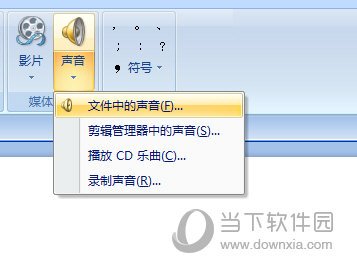
导入进来后页面中就会出现一个小喇叭,双击即可试听你的音乐。

接下来我们单击喇叭,在上方出现声音选项,在播放声音中设置【跨幻灯片播放】,并勾选【循环播放,直到停止】。
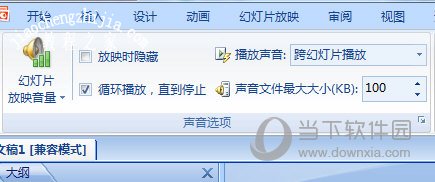
经过以上的这个设置后,你的音乐就会在PPT开始时自动进行播放,而且一直循环到PPT播放结束。
至此PPT中的插入背景音乐的操作就完成啦,是不是非常的简单呢,小伙伴们赶快去试下吧。但是注意不要同时插入两个哦,这样会播放就会产生冲突的哦。








